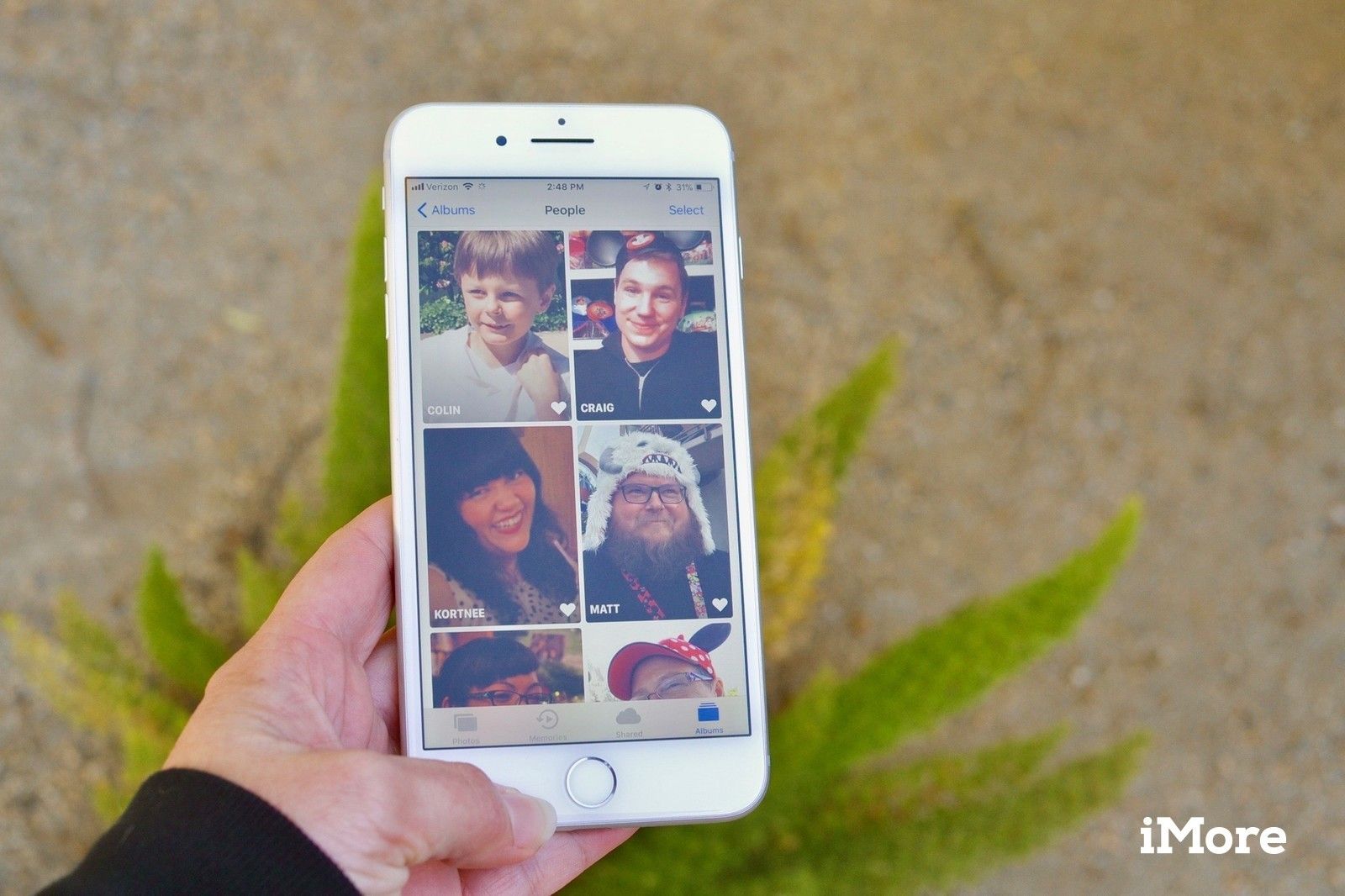
Альбом «Люди» в iOS 11 на iPhone и iPad теперь автоматически синхронизируется с альбомом «Люди» на вашем Mac в MacOS High Sierra. Это означает, что все, что вы добавляете в альбом People на вашем Mac, также будет отображаться в альбоме People на вашем iPhone и iPad, и наоборот. Если вы хотите сделать тяжелую подтяжку лица или просто выполнить базовое обслуживание с альбомом «Люди» прямо с вашего iPhone или iPad, вот как.
Узнайте, как использовать альбом People на Mac
То, что вы не можете сделать в альбоме People на iPhone и iPad, что вы можете сделать на Mac
Хотя вы можете делать много интересных вещей в альбоме People на вашем iPhone и iPad, есть несколько вещей, которые возможны в Фото на Mac, но не возможны в Фото на iOS.
- Создать новый профиль людей — В настоящее время не существует способа создать новый профиль People с нуля. Однако вы можете создать профиль в приложении «Фотографии на Mac», который будет синхронизироваться с вашим альбомом «Люди» на iPhone и iPad.
- Вручную добавить изображение в профиль Люди — Если вы видите изображение, которое принадлежит определенному профилю, но это не так, в настоящее время, похоже, нет способа добавить изображение в этот профиль людей. Однако вы можете вручную добавить изображение в профиль в приложении «Фотографии на Mac», которое будет синхронизировано с вашим альбомом «Люди» на iPhone и iPad.
Как объединить людей в один профиль
Поскольку ваши альбомы People теперь синхронизируются на всех устройствах, вероятно, у вас есть несколько отдельных профилей для одних и тех же людей. Это легко исправить.
- Запустите Фотографий приложение на вашем iPhone или iPad.
- Нажмите Альбомы Вкладка.
Нажмите люди альбом.
![Откройте «Фотографии», затем нажмите «Альбомы», затем нажмите «Люди».]()
- Нажмите Выбрать в правом верхнем углу экрана.
Выберите профили что вы хотите слить в одно.
![Нажмите «Выбрать», затем выберите два или более профилей.]()
- Нажмите сливаться в правом нижнем углу экрана.
Нажмите да чтобы подтвердить, что вы хотите объединить профили.
![Нажмите «Объединить», затем нажмите «Да», чтобы подтвердить объединение.]()
Повторите этот процесс для каждого вашего двойного профиля.
Как переименовать профиль людей
Возможно, у вас есть псевдоним для друга, или приложение «Фото» синхронизировало адрес электронной почты вашей сестры вместо ее имени в ее профиле «Люди». Какой бы ни была причина, по которой вы хотите изменить имя профиля, вы можете сделать это легко.
- Запустите Фотографий приложение на вашем iPhone или iPad.
- Нажмите Альбомы Вкладка.
Нажмите люди альбом.
![Откройте «Фотографии», затем нажмите «Альбомы», затем нажмите «Люди».]()
- Выберите Профиль людей Вы хотите изменить имя.
Нажмите имя в верхней части экрана.
![Нажмите на профиль, затем нажмите на имя вверху]()
- Введите новый имя Вы хотите для профиля.
- Если этот человек является одним из ваших контактов, вы можете выбрать контакт из предложенного списка.
Нажмите Готово.
![Введите новое имя и выберите его, затем нажмите «Готово».]()
Теперь у вас есть имя, которое вы хотите прикрепить к желаемому профилю.
Как добавить в избранное профиль людей
Хотя мы можем и не хотеть этого признавать, у всех нас есть любимые друзья и члены семьи. Вы можете поместить тех, кто наиболее важен для вас, прямо в верхней части альбома «Люди», чтобы их было легче найти.
- Запустите Фотографий приложение на вашем iPhone или iPad.
Нажмите Альбомы Вкладка.
![Откройте Фото, затем нажмите Альбомы]()
- Нажмите люди альбом.
Нажмите сердце в профиле людей, которые вы хотите добавить в избранное.
![Нажмите на людей, а затем нажмите на сердце рядом с профилем]()
Профиль будет подпрыгивать до верхней части экрана и общаться с остальными вашими любимыми людьми.
Как просмотреть слайд-шоу из профиля людей
Готовы прогуляться по дорожке памяти со своим лучшим другом? Встроенное в слайд-шоу приложение «Фотографии» автоматически превращает ваши воспоминания в миниатюрный фильм о слезах.
- Запустите Фотографий приложение на вашем iPhone или iPad.
- Нажмите Альбомы Вкладка.
Нажмите люди альбом.
![Откройте «Фотографии», затем нажмите «Альбомы», затем нажмите «Люди».]()
- Выберите Профиль людей Вы хотите просмотреть слайд-шоу для.
Нажмите Кнопка воспроизведения под ключ фото.
![Нажмите на профиль людей, затем нажмите кнопку воспроизведения]()
Если вы хотите изменить тему или продолжительность слайд-шоу, коснитесь экрана, чтобы вызвать инструменты редактирования и внести необходимые изменения.
Как выбрать конкретную ключевую фотографию для профиля людей
Приложение «Фотографии» подберет для вас ключевую фотографию. Иногда это лучший из всех. В другие времена … йеч. Вы можете изменить ключевую фотографию, то есть фотографию, которая находится вверху профиля «Люди» и используется в качестве миниатюрной фотографии человека.
- Запустите Фотографий приложение на вашем iPhone или iPad.
- Нажмите Альбомы Вкладка.
Нажмите люди альбом.
![Откройте «Фотографии», затем нажмите «Альбомы», затем нажмите «Люди».]()
- Выберите Профиль людей Вы хотите изменить ключевую фотографию для.
Нажмите Выбрать в верхнем правом углу экрана.
![Нажмите на профиль, затем нажмите «Выбрать»]()
- Выберите рисунок Вы хотите сделать ключевую фотографию.
- Нажмите Кнопка Поделиться в левом нижнем углу экрана.
Нажмите Сделать ключевую фотографию.
![Нажмите на изображение, затем нажмите кнопку «Поделиться», затем нажмите «Сделать этот ключ»]()
Выбранная фотография станет новой ключевой фотографией для этого профиля людей.
Как удалить картинку из профиля
Иногда приложение «Фотографии» идентифицирует лицо, которое на самом деле не соответствует человеку в нем. Или иногда лицо человека изображено на фотографии, но оно на заднем плане (как фотография на стене) и на самом деле не связано с человеком. Вы можете удалить фотографии, которые не принадлежат профилю человека.
- Запустите Фотографий приложение на вашем iPhone или iPad.
- Нажмите Альбомы Вкладка.
Нажмите люди альбом.
![Откройте «Фотографии», затем нажмите «Альбомы», затем нажмите «Люди».]()
- Выберите Профиль людей Вы хотите удалить фотографию из.
- Нажмите Выбрать в верхнем правом углу экрана.
Нажмите Фото это не относится к профилю людей.
![Нажмите на профиль, затем нажмите «Выбрать», затем нажмите на изображение]()
- Нажмите Кнопка Поделиться в левом нижнем углу экрана.
Нажмите Не этот человек.
![Нажмите кнопку «Поделиться», затем нажмите «Не этот человек»]()
3D сенсорный наконечник:Если у вас есть устройство с поддержкой 3D Touch, вы также можете заглядывать на любой фотографии и сдвиньте вверх, чтобы добраться до Не этот человек вариант.
Картинка будет удалена из профиля. Если одна и та же фотография появляется в нескольких профилях (у меня есть изображение моего Mac с изображением раздела «Люди», на котором было отмечено около полудюжины моих профилей людей), вам придется удалить его из каждого профиля. индивидуально.
Как удалить из списка людей профиль
Таким образом, ваш лучший друг больше не ваш лучший друг, и вы не хотите видеть ее улыбающуюся кружку в избранном разделе. Нет проблем, она вышла!
- Запустите Фотографий приложение на вашем iPhone или iPad.
Нажмите Альбомы Вкладка.
![Откройте Фото, затем нажмите Альбомы]()
- Нажмите люди альбом.
Нажмите сердце в профиле людей, которые вы хотите удалить из списка избранных.
![Нажмите «Люди», затем нажмите на сердце рядом с избранным профилем.]()
Этот профиль вернется в список со всеми не очень любимыми профилями.
Как полностью удалить профиль людей
Не только ваша лучшая подруга больше не ваша лучшая подруга, она вообще даже не ваша подруга, и вы не можете видеть ее улыбающуюся кружку где-нибудь на вашем альбоме People. Не бойтесь, вы можете отогнать ее лицо прямо оттуда.
- Запустите Фотографий приложение на вашем iPhone или iPad.
- Нажмите Альбомы Вкладка.
Нажмите люди альбом.
![Откройте «Фотографии», затем нажмите «Альбомы», затем нажмите «Люди».]()
- Нажмите Выбрать в правом верхнем углу экрана.
Выберите Профиль людей Вы хотите удалить.
![Нажмите «Выбрать», затем нажмите на профиль]()
- Нажмите Удалить в левом нижнем углу экрана.
Нажмите Удалить из альбома «Люди» чтобы подтвердить, что вы хотите удалить весь профиль из альбома «Люди».
![Нажмите «Удалить», затем нажмите «Удалить этот профиль».]()
Предупреждение: Вы не можете создать новый профиль People на своем iPhone или iPad (хотя вы можете сделать это на Mac), поэтому подумайте, хотите ли вы удалить этот профиль.
Профиль исчезнет из альбома Люди, но фотографии не будут удалены. Вам придется сделать это вручную.
Любые вопросы?
У вас есть вопросы о том, как использовать альбом People на iPhone и iPad или как он синхронизируется с альбомом People на Mac? Поместите их в комментарии, и мы поможем вам.
IOS
Оцените статью!
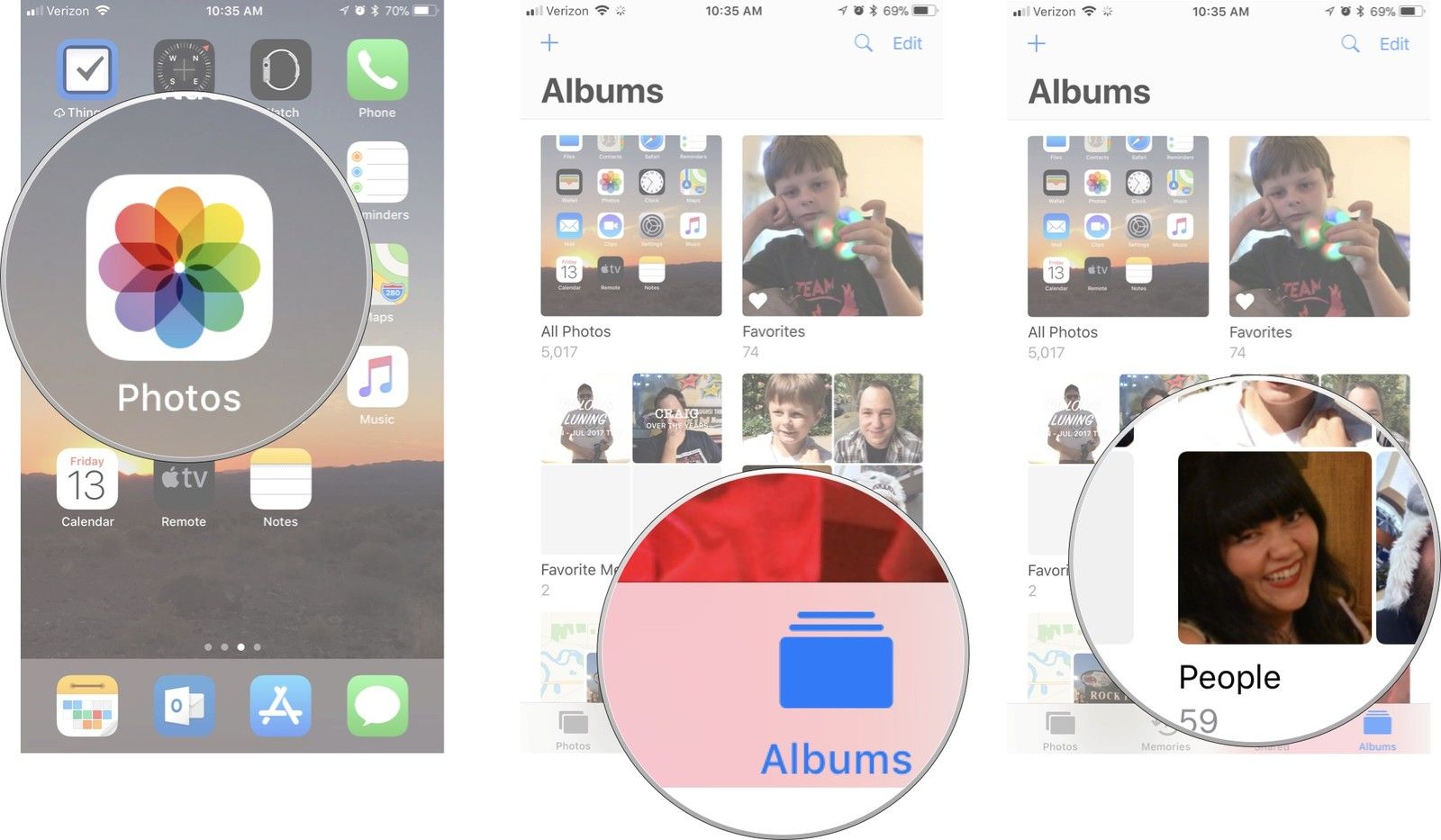
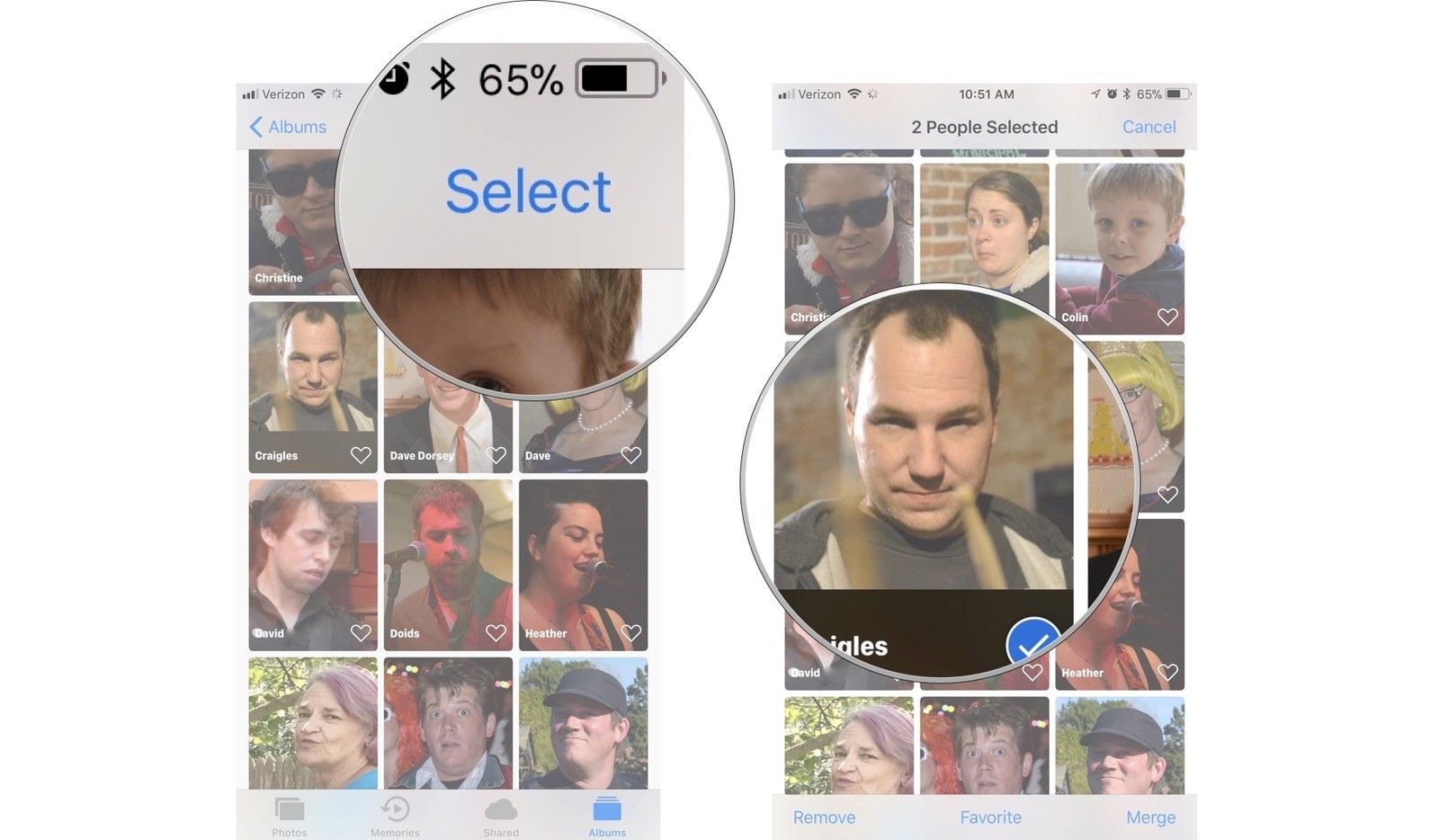

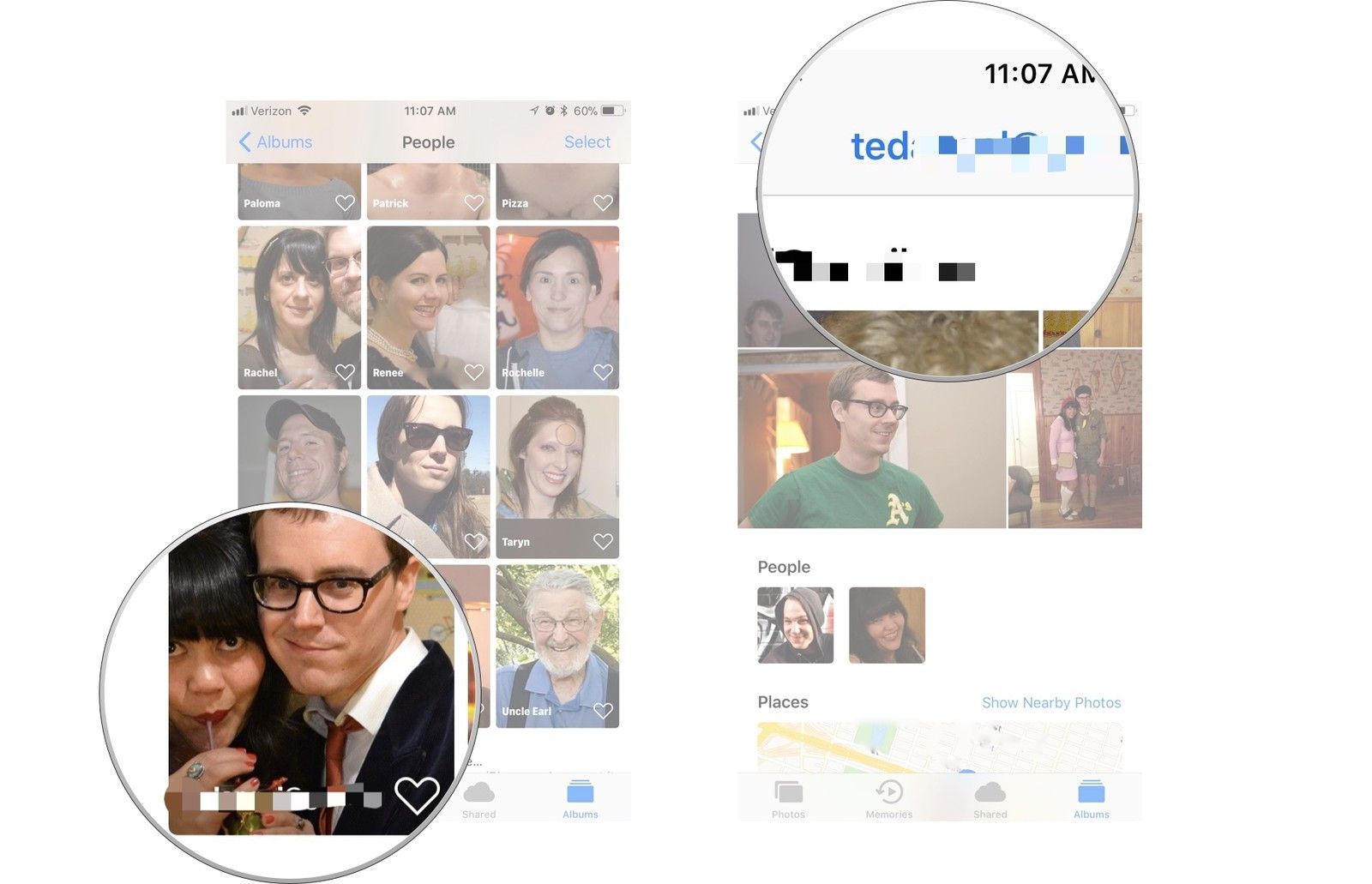
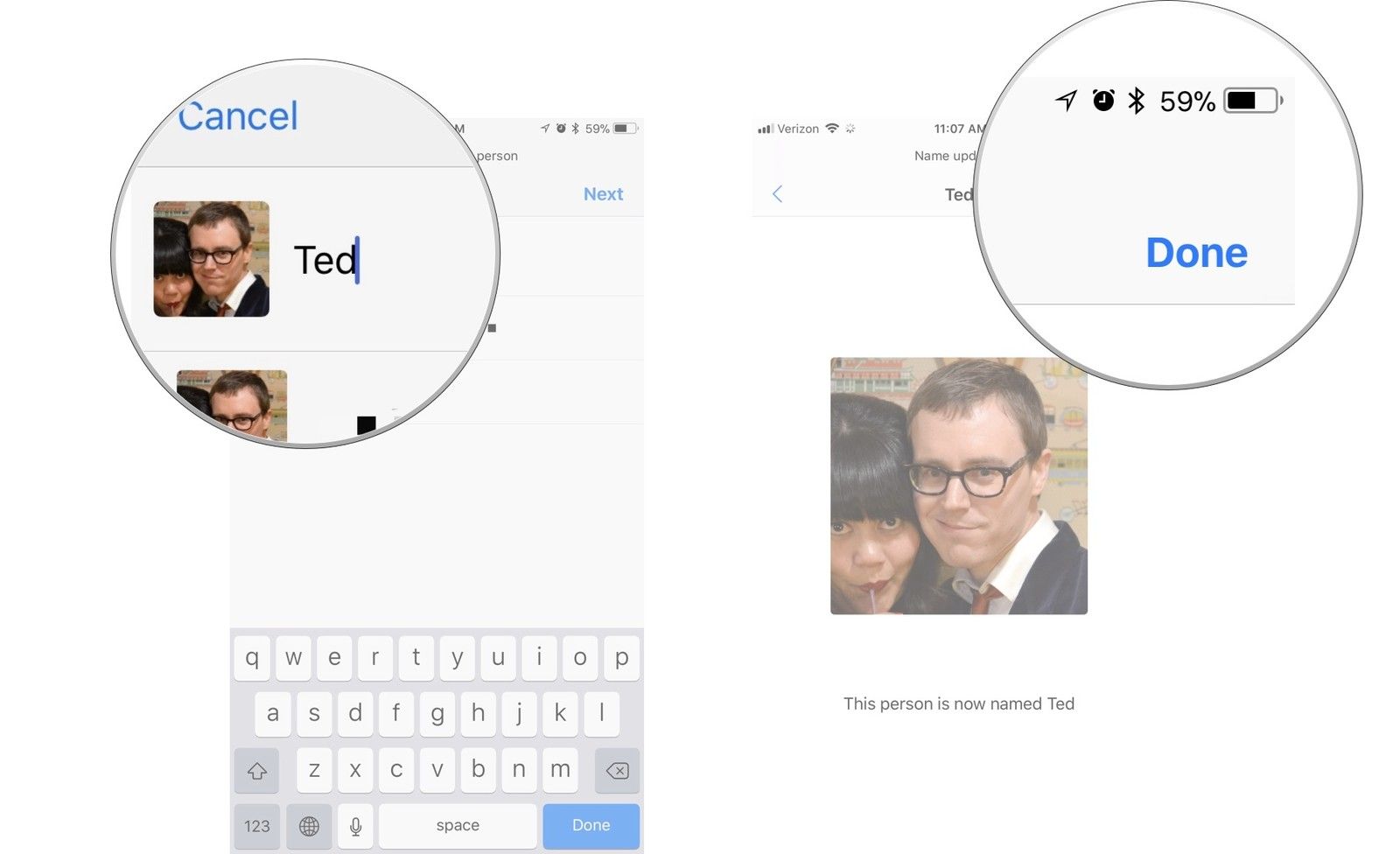
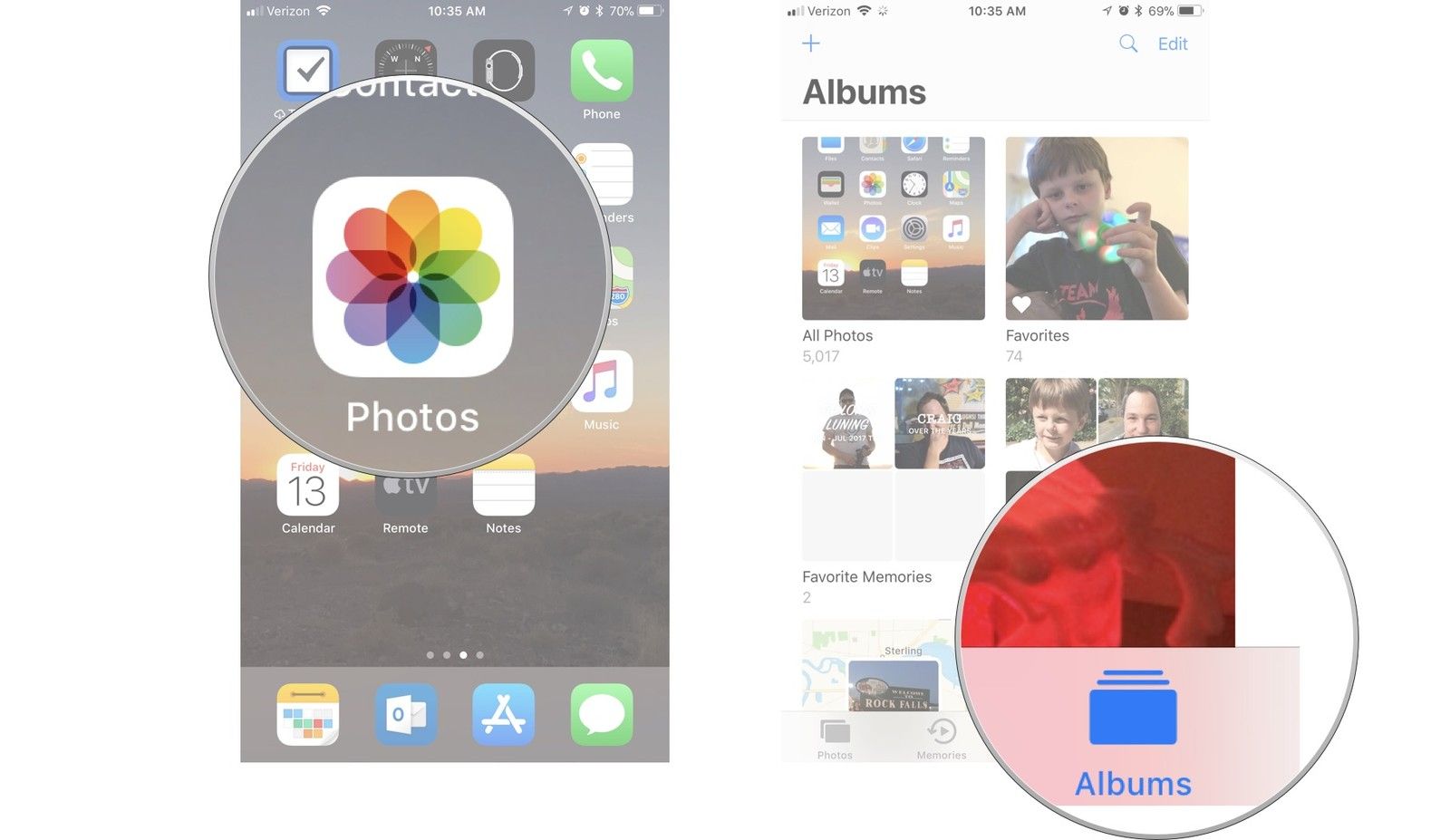
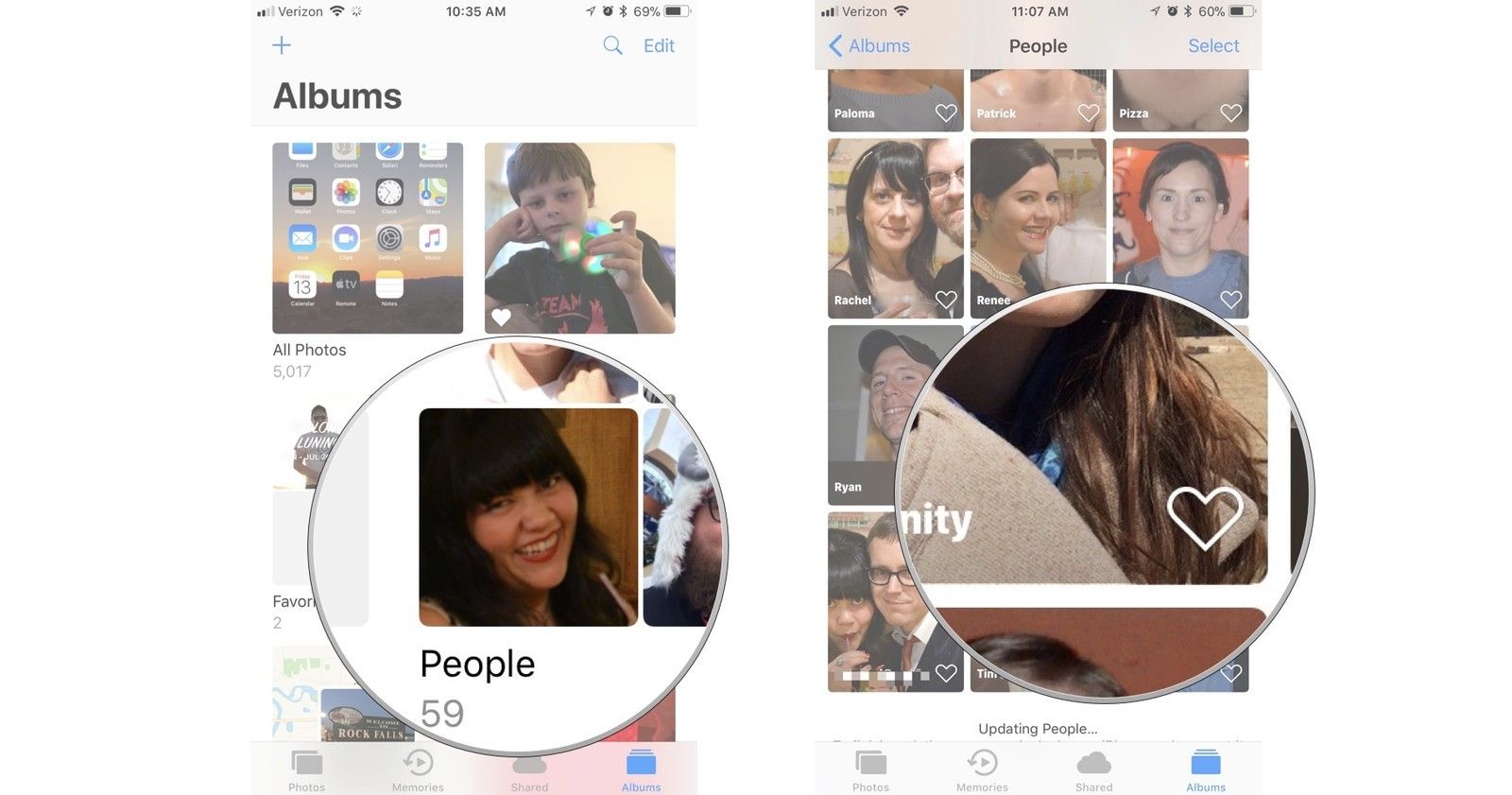

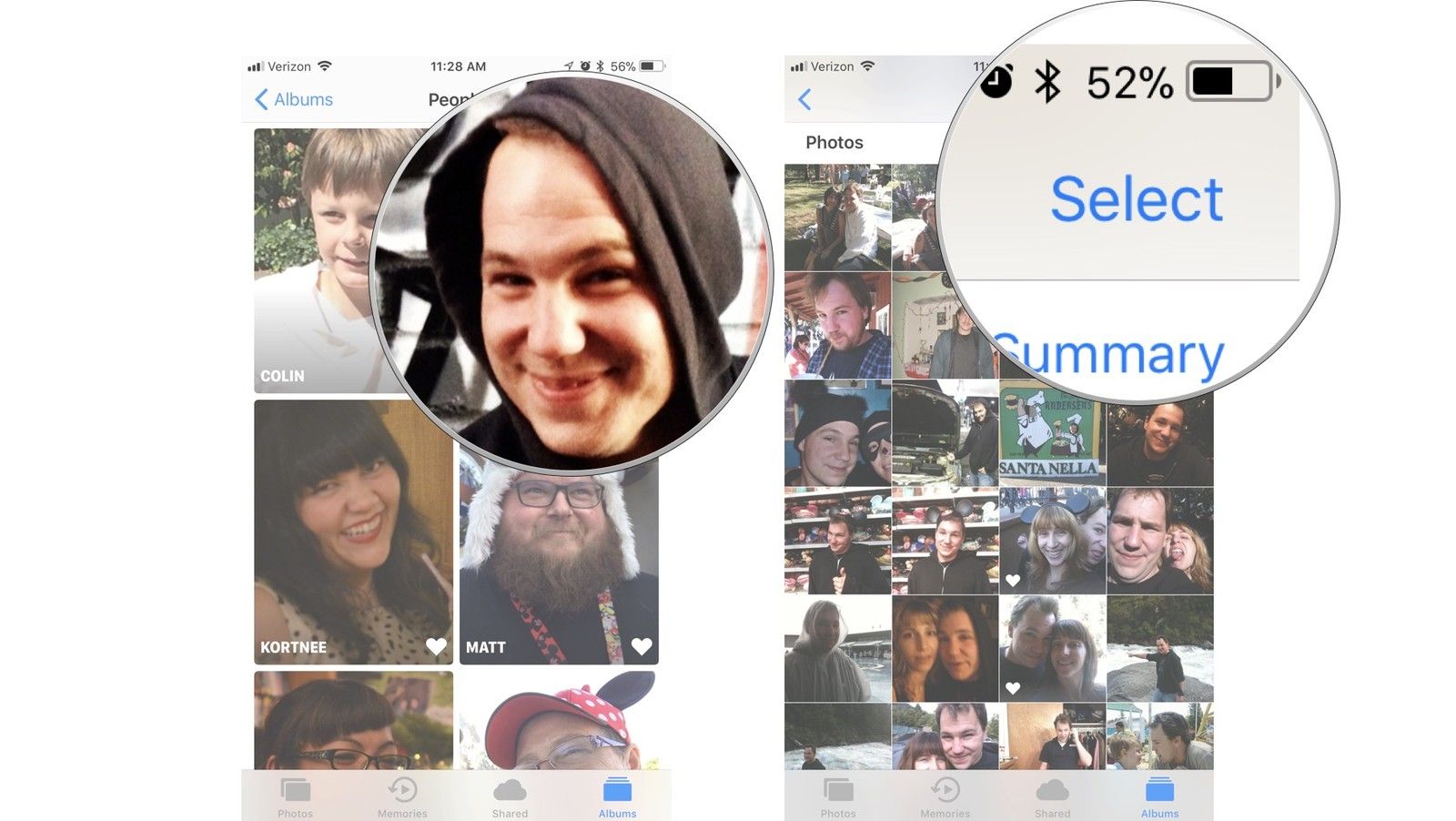
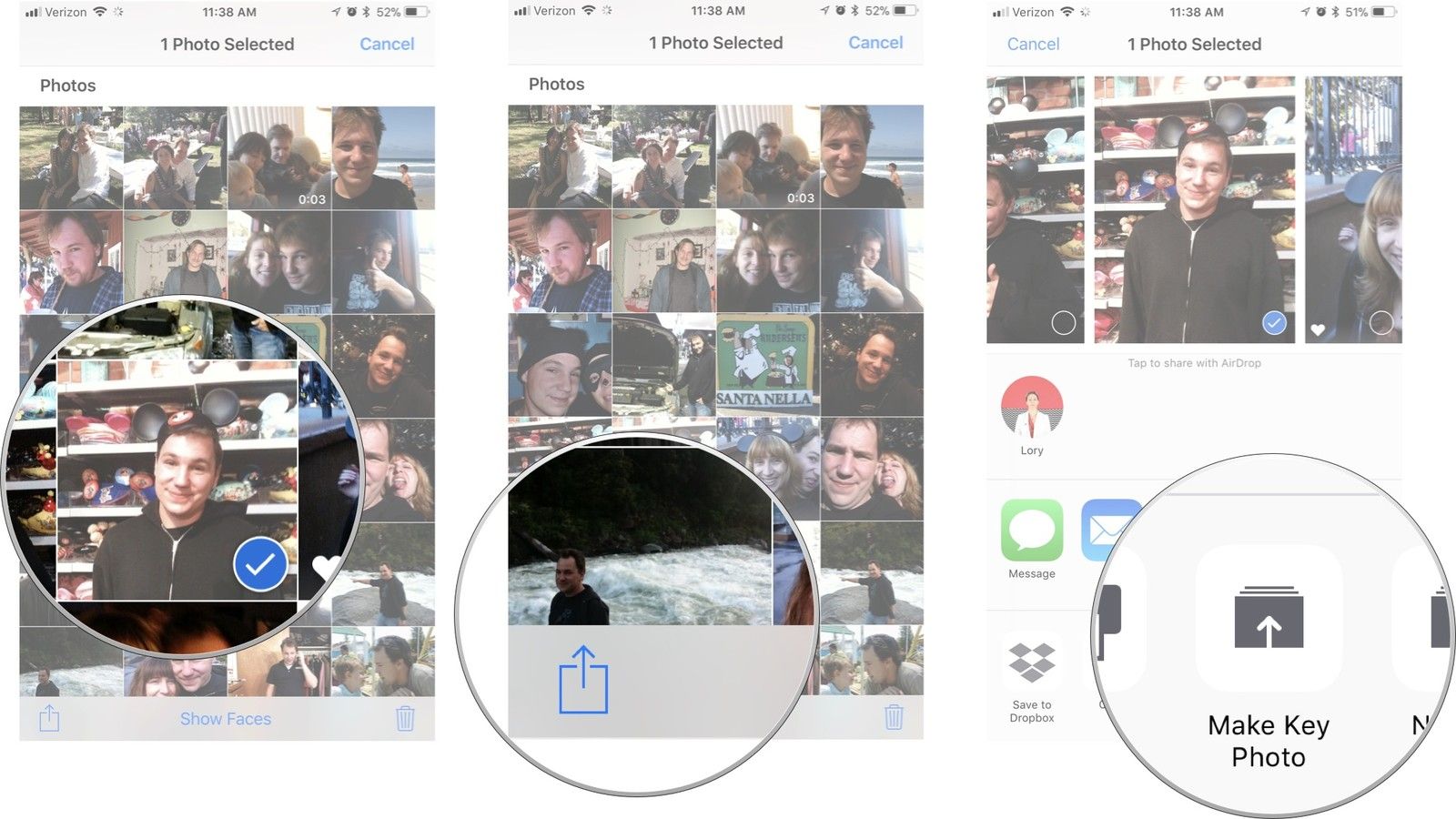
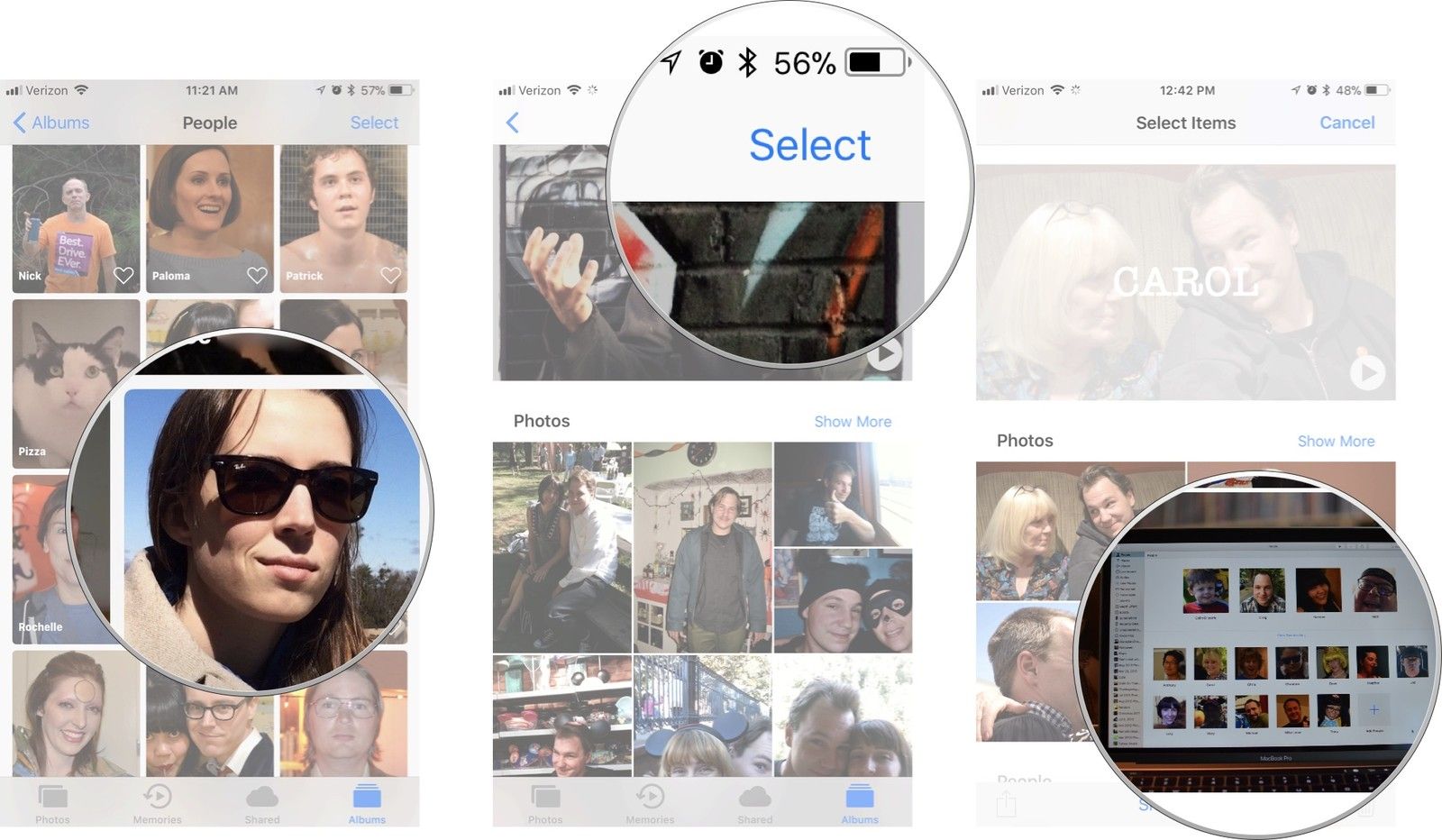
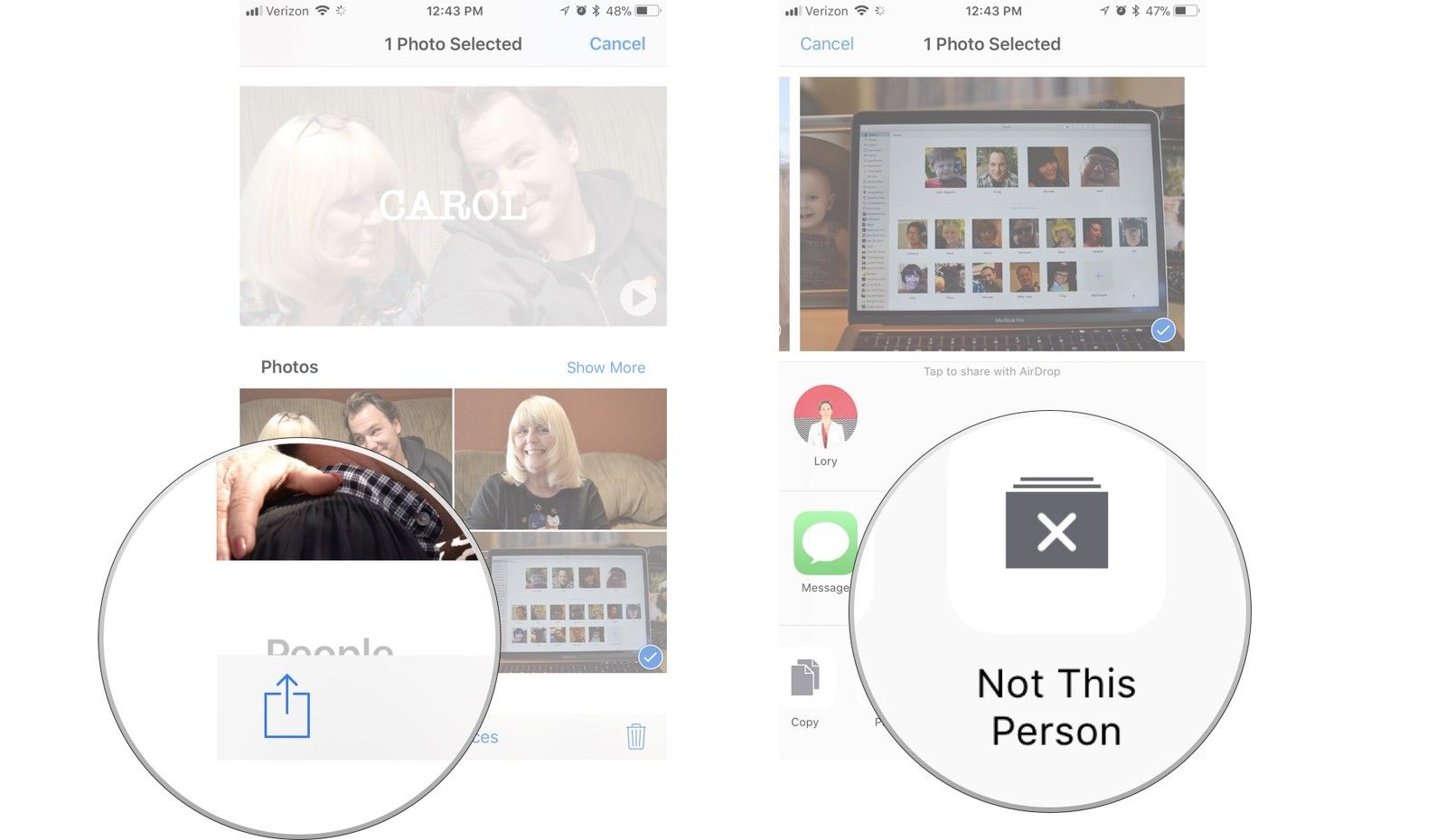
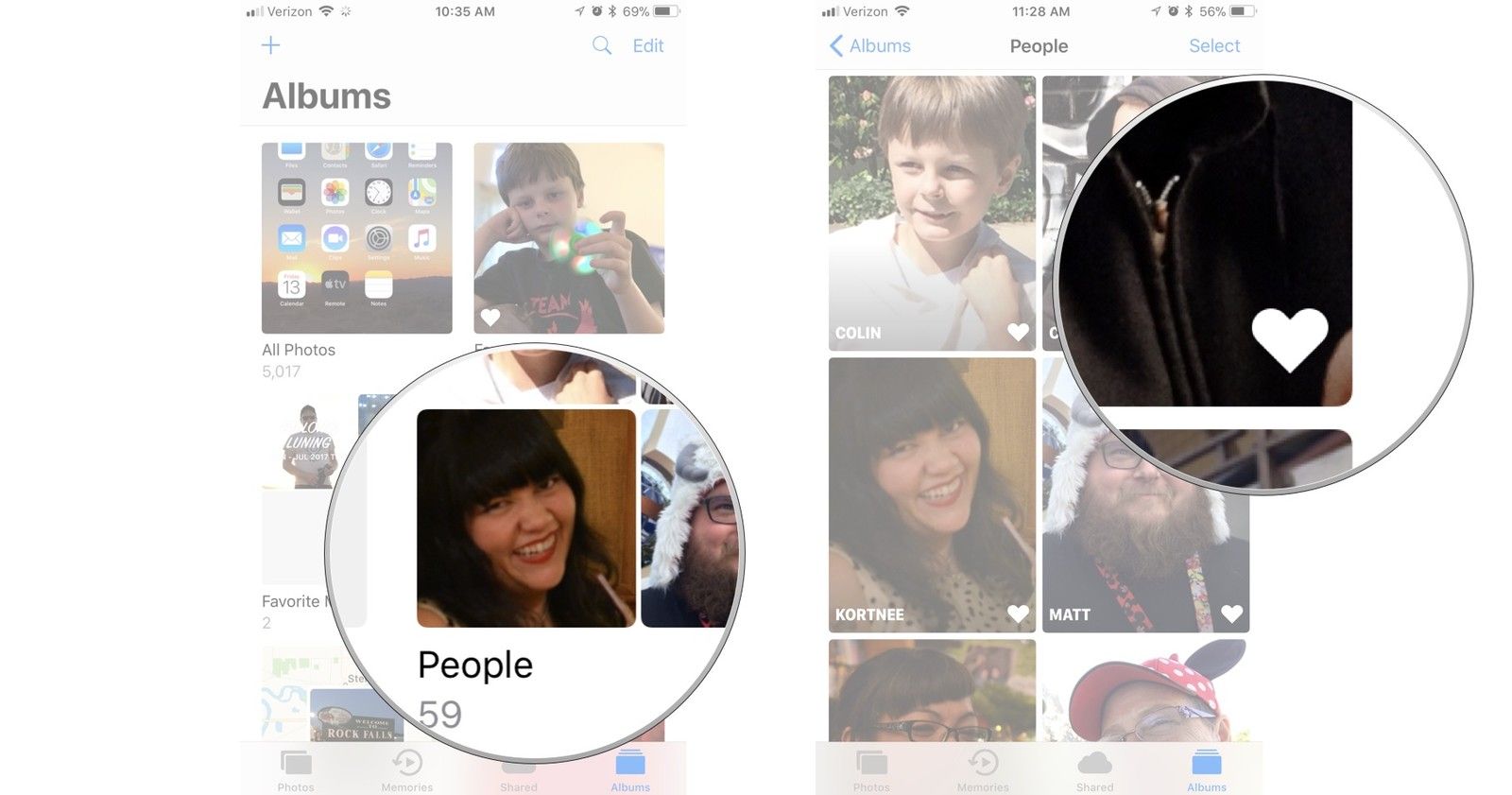
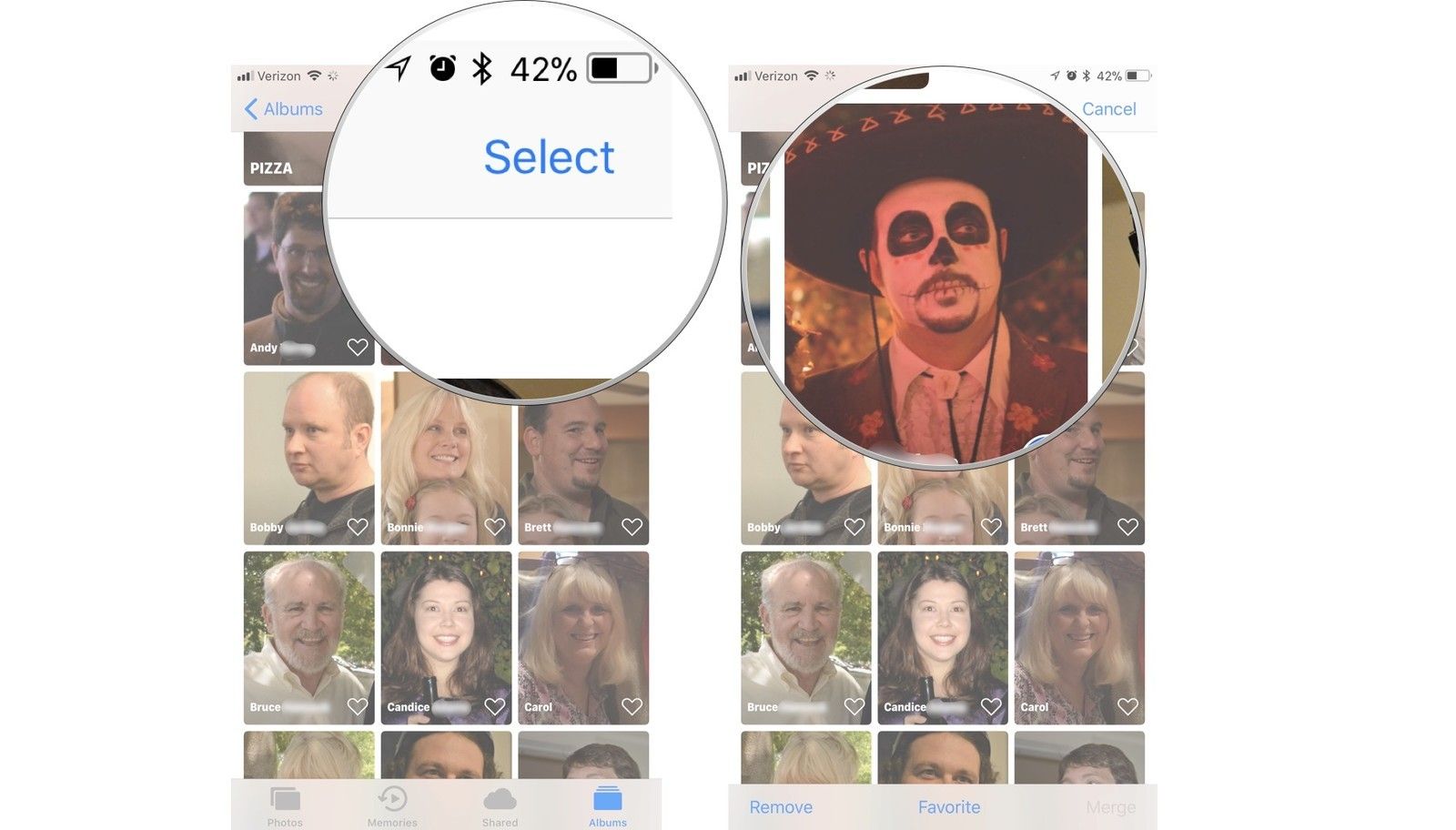
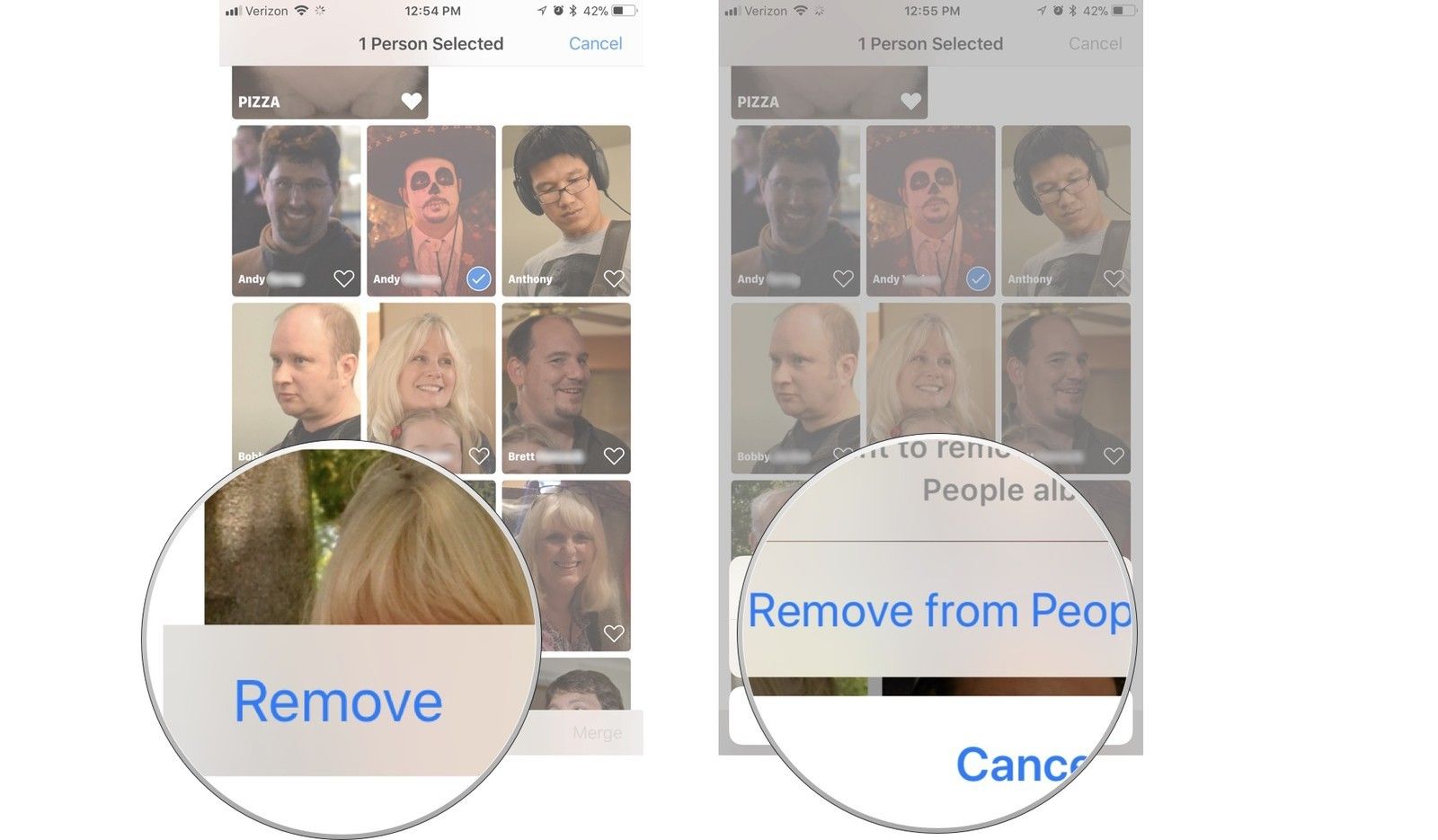
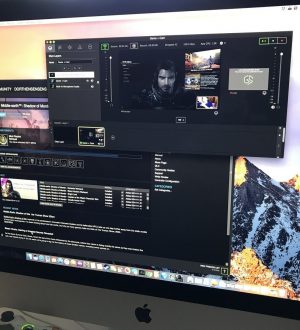
![Как исправить сотовые данные Apple iPhone X, которые не будут работать после установки обновления iOS 12 [Руководство по устранению неполадок]](https://appleb.ru/wp-content/uploads/2020/04/kak-ispravit-sotovye-dannye-apple-iphone-x-kotorye_1-300x330.jpg)

Отправляя сообщение, Вы разрешаете сбор и обработку персональных данных. Политика конфиденциальности.